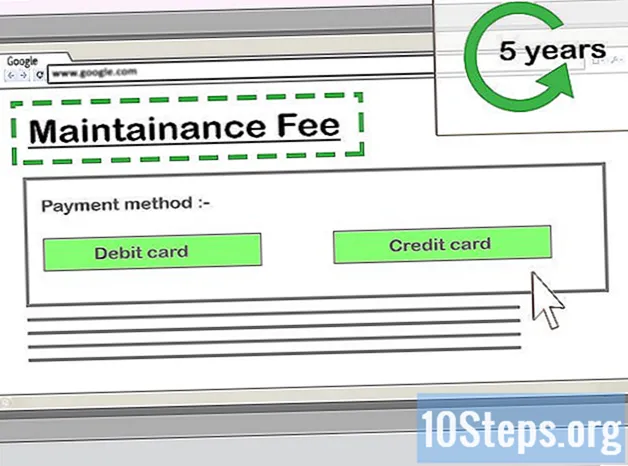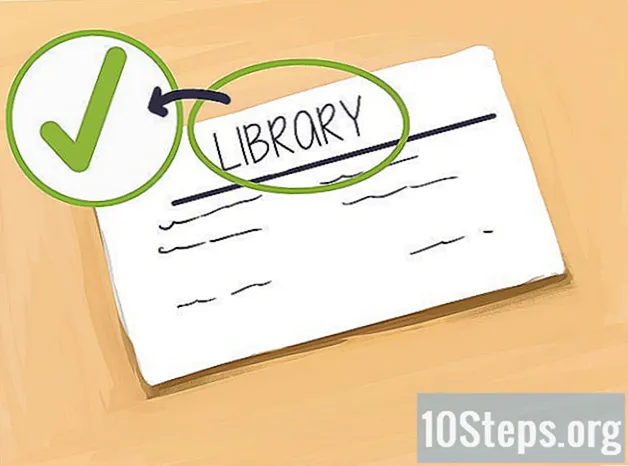Autors:
Eugene Taylor
Radīšanas Datums:
9 Augusts 2021
Atjaunināšanas Datums:
10 Maijs 2024

Saturs
Šis raksts māca jums, kā izdzēst failus no galddatora, izmantojot komandu, kas izpildīta, izmantojot “Command Prompt”.
Pakāpieni
1. daļa no 2: faila sagatavošana izdzēšanai
Atrodiet failu. Ja zināt tās atrašanās vietu, vienkārši atrodiet atrašanās vietu mapes direktorijā. Piemēram, ja attiecīgais fails ir fotoattēls vai dokuments, tas, visticamāk, atrodas mapē “Dokumenti”, kurā parasti ir šāda veida faili.
- Ja faila atrašanās vieta nav zināma, ievadiet tā nosaukumu meklēšanas joslā, kas atrodas izvēlnē "Sākt". Pēc tam ar peles labo pogu noklikšķiniet uz faila un atlasiet “Atvērt faila atrašanās vietu”, lai dotos tieši uz mapi, kurā tas atrodas.

Noklikšķiniet un velciet failu uz darbvirsmu. Tādā veidā dzēšanas process kļūs vieglāks, jo nevajadzēs mainīt atrašanās vietu no “Command Prompt”.- Ja attiecīgais fails atrodas mapē “System32”, kas ir mape Windows sistēmas failiem, atstājiet to tur.

Ar peles labo pogu noklikšķiniet uz faila, lai atvērtu nolaižamo izvēlni.
Atlasiet opciju Rekvizīti, kas atrodas izvēlnes apakšā.

Pārbaudiet faila paplašinājumu. Tas tiks uzskaitīts cilnes "Vispārīgi" augšpusē, kas atrodas labajā pusē no teksta "File type:" logā "Properties". Jums būs jāzina faila paplašinājums, lai to varētu izdzēst, izmantojot komandu uzvedni. Šie paplašinājumi ir visizplatītākie:- .txt: teksta faili (saglabāti bloknotā).
- .docx: Microsoft Word faili.
- .webp vai.png: attēlu faili.
- .mov, .wmv, .mp4: video faili.
- .mp3, .wav: mūzikas faili.
- .exe: izpildāmie faili (piemēram, instalācijas fails).
- .lnk: saīsnes faili (izdzēšot saīsni, programma netiks noņemta no datora).
Ņemiet vērā faila paplašinājumu. Kad esat zinājis faila paplašinājumu, tā izdzēšanai var izmantot komandu komandu uzvedni.
2. daļa no 2: Faila izdzēšana ar komandu komandu uzvedni
Palaidiet komandu “Komandu uzvedne”. Šajā gadījumā mēģiniet izvairīties no "Komandu uzvednes" režīma "Administrators" (vai "Administrators"), ja vien fails neatrodas mapē "System32". Terminālu var darbināt vairākos veidos, atkarībā no Windows versijas:
- Nospiediet taustiņus ⊞ Uzvarēt un X un pēc tam noklikšķiniet uz “Komandu uzvedne”, kas atrodas virs pogas “Sākt”.
- Ar peles labo pogu noklikšķiniet uz izvēlnes pogas "Sākt", kas atrodas ekrāna apakšējā kreisajā stūrī, un pēc tam logā, kas atveras, noklikšķiniet uz "Komandu uzvedne".
- Ievadiet izvēlnes Sākt meklēšanas joslā ierakstiet “Command Prompt” (operētājsistēmā Windows 8 pārvietojiet kursoru virs ekrāna augšējā labā stūra un noklikšķiniet uz palielināmā stikla) un pēc tam noklikšķiniet uz ikonas “Command Prompt”. parādās.
- Izvēlnē Sākt atveriet lietojumprogrammu “Palaist”, ierakstiet “cmd” un noklikšķiniet uz “Labi”.
ierakstiet to darbvirsmas kompaktdisks un nospiediet Ievadiet. Tādā veidā atrašanās vieta (vai "direktorija") "Command Prompt" tiks mainīta uz "Desktop".
- Ja nepieciešams, ir arī citi veidi, kā mainīt direktoriju, izmantojot “Command Prompt”.
- Atverot “Komandu uzvedne” režīmā “Administrators”, direktorija tiks mainīta uz failu “System32”. Šī iemesla dēļ neatveriet terminālu režīmā "Administrators", ja vien fails neatrodas mapē "System32".
ierakstiet to del . Aizstāt “file_name.file extension” ar izdzēšamā faila nosaukumu un paplašinājumu.
- Piemēram, būtu attēla fails ar nosaukumu “saldējums” saldējums.png un izskatīsies teksta fails ar nosaukumu “piezīmes” piezīmes.txt.
- Failiem ar atstarpēm starp nosaukumiem pievienojiet visu vārdu pēdiņās, kā norādīts: "Man patīk bruņurupuči.webp" nevis Man patīk bruņurupuči.webp vai kaut kas līdzīgs.
- Lai izdzēstu visus darbvirsmas failus, kuriem ir vienāds paplašinājums (piemēram, visus teksta failus), ierakstiet * faila paplašinājums, kur paplašinājumā “faila paplašinājums” (piemēram, txt).
Nospiediet Ievadiet pabeigt. Tādā veidā fails tiks izdzēsts, un “Komandu uzvednē” tiks parādīta jauna tukša rinda.
- Tā kā komanda "del" tieši noņem failus no cietā diska, jums tos vairs nevajadzēs izdzēst sadaļā "Atkritne".
Padomi
- Lai izdzēstu failus, ieteicams izmantot sistēmas failu pārvaldnieku un izmantot komandu “Komandu uzvedne” tikai tad, ja nepieciešams izdzēst failus, kuriem nepieciešama praktiskāka pieeja.
Brīdinājumi
- Dators var pārstāt darboties, ja tiek izdzēsts sistēmas fails.
- Faili, kas izdzēsti, izmantojot “Command Prompt”, netiks nosūtīti uz atkritni.